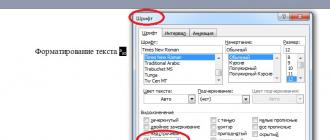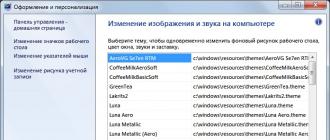Kompyuterda ishlashning aksariyat hollarda operatsion tizimning boshlanishidagi ovoz ertami-kechmi bezovta qila boshlaydi. Eng yaxshi yechim bu tovushni chiqarib tashlash bo'ladi, chunki bu Windows va bir qator ishga tushirish dasturlari bilan boshlanadigan jarayonlardan biri bo'lsa ...
Windows ishga tushganda ovozni qanday o'chirish mumkin?
Shunday qilib, keling, Windows 7 misolini ko'rib chiqaylik. Xush kelibsiz ovozni o'chirish uchun bir nechta ishlarni bajaramiz:
- Agar sizda Windows 7 Home yoki Home versiyasidan eski bo'lsa, ovoz sozlamalariga Shaxsiylashtirish paneli orqali kirishingiz mumkin. Buni amalga oshirish uchun ish stolidagi bo'sh joyni sichqonchaning o'ng tugmasi bilan bosing va "Shaxsiylashtirish" -ni tanlang, ammo kontekst menyusida bunday element bo'lmasa, tizimingiz pastroq versiya va Windows 7 Home yoki Starter (Uy yoki Starter) ga mos keladi. ). Bunday holda, siz "Boshqarish paneli" orqali ovoz sozlamalariga kirishingiz mumkin, quyidagi yo'lni bajaring: Ishga tushirish -> Boshqarish paneli -> Ovoz.
- Agar siz Shaxsiylashtirish panelini ochgan bo'lsangiz, oynaning pastki qismida "Tovushlar" bandini va unga mos keladigan belgini toping.

Agar siz Boshqarish paneli orqali ovoz sozlamalariga kirgan bo'lsangiz, ochilgan oynada "Ovozlar" yorlig'iga o'ting.
- Endi oynaning deyarli pastki qismida "Kompyuter ishga tushganda ovozni o'chirish" bandini toping va katakchani belgilang.
- OK tugmasini bosib parametr o'zgarishlarini saqlang.
Keyingi so'z o'rniga
Hammasi shu, sozlamalardan oldin zarur bo'lgan qolgan oynalarni yopish qoladi. Siz kiritilgan o'zgarishlarni kompyuterni shunchaki qayta ishga tushirish orqali tekshirishingiz mumkin - yoqilganda bildirishnoma endi eshitilmaydi.
Vaqtida ishga tushirish va kirish Windows tizimi kuy chaladi. Ba'zilar bundan mamnun, boshqalari tovushlarga e'tibor bermaydilar, lekin tizim ishga tushganda, yumshoq qilib aytganda, saundtrekdan bezovtalanadigan foydalanuvchilar bor.
Bu istagan foydalanuvchilarning uchinchi toifasiga tegishli Windows ishga tushganda ovozni o'chiring. Buni boshqaruv panelining "Shaxsiylashtirish" bo'limidan foydalanib qilishingiz mumkin. Bu yerda siz dasturlarda va operatsion tizimda hamrohlik qiluvchi hodisalar uchun yangi ovoz sxemasini tanlashingiz yoki yaratishingiz mumkin Windows. Va shuningdek, haqida saundtrekni o'chiring ishga tushirishda Windows .
Ish stolining bo'sh joyida sichqonchaning o'ng tugmachasini bosing va paydo bo'lgan menyudan "Shaxsiylashtirish" ni tanlang. Ochilgan shaxsiylashtirish oynasida "Ovozlar" bo'limi tugmasini bosing.
"Ovoz" oynasida sizga tizimingizning saundtrekini o'zgartirish imkoniyati beriladi. Agar "Windows ishga tushirish ohangini o'ynatish" katagiga belgini olib tashlasangiz, tizim tovushsiz ishga tushadi.
Ovozli kirishni o'chirish uchun Windows Dastur voqealari bo'limida ustiga bosish orqali ushbu hodisani tanlang, agar kerak bo'lsa aylantiring.
Agar xohlasangiz, Test tugmasini bosish orqali tanlangan hodisaning ovozini o'ynashingiz mumkin. Endi "Ovozlar" bo'limida tovushlarning ochiladigan ro'yxatini kengaytiring, bu erda ro'yxatdagi birinchi qiymat "YO'Q" bo'ladi.
Vaqtida ishga tushirish va kirish Windows tizimi kuy chaladi. Ba'zilar bundan mamnun, boshqalari tovushlarga e'tibor bermaydilar, lekin tizim ishga tushganda, yumshoq qilib aytganda, saundtrekdan bezovtalanadigan foydalanuvchilar bor.
Ushbu maslahat uchinchi toifadagi foydalanuvchilarga tegishli Windows ishga tushganda ovozni o'chiring. Buni boshqaruv panelining "Shaxsiylashtirish" bo'limidan foydalanib qilishingiz mumkin. Bu yerda siz dasturlarda va operatsion tizimda hamrohlik qiluvchi hodisalar uchun yangi ovoz sxemasini tanlashingiz yoki yaratishingiz mumkin Windows. Va shuningdek, haqida saundtrekni o'chiring ishga tushirishda Windows .
Ish stolining bo'sh joyida sichqonchaning o'ng tugmachasini bosing va paydo bo'lgan menyudan "Shaxsiylashtirish" ni tanlang. Ochilgan shaxsiylashtirish oynasida "Ovozlar" bo'limi tugmasini bosing.
"Ovoz" oynasida sizga tizimingizning saundtrekini o'zgartirish imkoniyati beriladi. Agar "Windows ishga tushirish ohangini o'ynatish" katagiga belgini olib tashlasangiz, tizim tovushsiz ishga tushadi.
Ovozli kirishni o'chirish uchun Windows Dastur voqealari bo'limida ustiga bosish orqali ushbu hodisani tanlang, agar kerak bo'lsa aylantiring.
Agar xohlasangiz, Test tugmasini bosish orqali tanlangan hodisaning ovozini o'ynashingiz mumkin. Endi "Ovozlar" bo'limida tovushlarning ochiladigan ro'yxatini kengaytiring, bu erda ro'yxatdagi birinchi qiymat "YO'Q" bo'ladi.
O'ziga yo'naltirilgan, sevimli (foydalanuvchi), Windows operatsion tizimi bilan shug'ullanish yoqimli. U nafaqat foydalanuvchiga kerak bo‘lgan hamma narsani bajaradi, balki unga turli tovush effektlari – bo‘layotgan voqealarning mohiyatini aks ettiruvchi qisqa va obrazli ohanglar bilan hamroh bo‘ladi.
Bu kimgadir yoqadi, kimdir yoqmaydi. Shuning uchun, Windows Welcome tovushlarini o'zingizning xohishingizga ko'ra sozlash mumkin.
Windows xush kelibsiz tovushlari turli hodisalarning ovozini anglatadi:
- Windows tizimiga kirish,
- derazalardan chiqish
- bosib chiqarishni yakunlash
- oynalarni o'chirish,
- pochta qabul qilinganligi to'g'risida xabarnoma va boshqalar.
Windows-da bu tovushlarni o'zgartirish mumkin - buni birinchi navbatda Windows 7, keyin esa Windows XP uchun qanday qilishni ko'rib chiqamiz.
Windows 7 da xush kelibsiz tovushlar
Boshqarish panelida "Uskuna va tovush" ni, keyin esa "Ovoz" ni tanlasangiz, Windows 7 da xush kelibsiz ovozini tanlashingiz mumkin (quyidagi 1-rasm):

Guruch. 1 Windows 7 tizimi tovushlarini sozlashingiz mumkin bo'lgan oynani qidirmoqdamiz
Yoki 2-variant, "Ovoz" oynasini qanday topish mumkin: Boshqaruv panelida "Tovushlar" ostida "Tashqi ko'rinish va shaxsiylashtirish" - "Shaxsiylashtirish" ni tanlang.
"Ovoz" oynasida "Tovushlar" yorlig'iga o'ting (quyida 2-rasm):

Guruch. Windows 7 da 2 xush kelibsiz tovushlar
Agar "Ovoz sxemasi" oynasida (2-rasmdagi 1-raqam) "Silent" ni tanlab, "Ilova" tugmasini bosing, keyin butun ovoz sozlamalari tugadi. Buning sababi shundaki, bundan buyon kompyuteringizdagi barcha Windows ishi to'liq sukunatda ishlaydi. Hech kim qandayligini bilmayman, lekin menga bu alohida variant yoqadi - Windows-ning xush kelibsiz tovushlari yo'q.
Agar sizga tovushlar kerak bo'lsa, "Ovoz" oynasida "Ovoz sxemasi" ni tanlang, "Silent" dan tashqari, masalan, skrinshotda (2-rasmdagi 1-raqam), "standart" ovoz sxemasi tanlanadi. "Dastur voqealari" ro'yxatida (2-rasmdagi 2-raqam) kerakli voqeani tanlang, masalan, "Windows-ga kirish" bandi.
Biz taklif qilinganlar orasidan har qanday tovushni tanlaymiz (2-rasmdagi 3-raqam). Agar so'ralsa, "Tekshirish" tugmasini bosing, shundan so'ng tanlangan saundtrekni eshitishingiz mumkin. Tanlov amalga oshirilgandan so'ng, "Ilova" tugmasini bosish qoladi.
"Windows ishga tushirish ohangini o'ynang" (2-rasmdagi 5-raqam) qarshisidagi katakchaga e'tibor bering. Agar katakcha belgilanmagan bo'lsa, Windows ishga tushirilganda bunday musiqa ijro etilmaydi.
Windows 7 xush kelibsiz tovushlarini qanday o'zgartirish haqida matnli taqdimotdan video formatiga o'tamiz:
Windows XP da xush kelibsiz tovushlar
Windows xush kelibsiz tovushlari xuddi shu tarzda sozlangan. Buning uchun Boshlash - Sozlamalar - Boshqaruv paneli - Ovoz va audio qurilmalar - Ovozlar yorlig'iga o'ting:

Guruch. 3 Windows XP da ovozli salomlashish
- Biz tovush sxemasini tanlaymiz, masalan, "Standart Windows" (3-rasmdagi 1-raqam).
- Biz kerakli "Dastur hodisasini" topamiz, masalan, "Windows-ni ishga tushirish" (3-rasmdagi 2-raqam).
- 2-bosqichda tanlangan dastur hodisasi uchun mos tovushni (3-rasmdagi 3-raqam) tanlaymiz.
- "Ilova" tugmasini bosing (3-rasmdagi 4-raqam).
Agar sizga Windows XP tabriklash tovushlari kerak bo'lmasa, ya'ni jimlik kerak bo'lsa, "Ovoz sxemasi" ochiladigan oynasida "Ovoz yo'q" opsiyasini tanlang (3-rasmdagi 1-raqam).
Sizga nima ko'proq yoqadi - Windows-ning xush kelibsiz tovushlari yoqilganda yoki ular o'chirilganda?
Hurmat va ishonch bilan, Nadejda
Uchun Windows-ni o'chiring xush kelibsiz yo'lni kuzatishingiz kerak: Boshlash - Boshqarish paneli - Foydalanuvchi hisoblari. Tizim bizni keyingi yo'nalishga yo'naltiradi va u erda bizni vazifani tanlashni taklif qiladi.
Bu erda biz tanlaymiz "Foydalanuvchi loginini o'zgartirish" va katakchadan belgini olib tashlang "Xush kelibsiz sahifasidan foydalaning". Keyin tugmani bosib uni tasdiqlang "Sozlamalarni qo'llash".
Windows XP o'rnatilgan kompyuterda salomlashishni o'chirib qo'ygan biz edik.
Windows 7 da ovozli tabrikni qanday o'chirish mumkin
Ammo Windows 7-da ovozli tabrikni o'chirish uchun sozlamalarni kiritishingiz kerak "Shaxsiylashtirish". Ma'lumki, bu ish stolida o'ng tugmasini bosish orqali amalga oshiriladi. Keyin, pastki qismida "Ovozlar" bandini oching va oynada "Windows musiqasini ijro etish" variantini topamiz. Ushbu katakchani olib tashlang va OK tugmasini bosing. 
Hammasi, Windows 7 ni ishga tushirganingizda, siz endi ovozli salomlashishni eshitmaysiz.
Shunday qilib, bugun siz Windows operatsion tizimi uchun ikkita foydali sozlamalarni o'rgandingiz. Va shunchaki:
- salomlashishni qanday o'chirish kerak;
- va operatsion tizim yuklanishining ovozini qanday o'chirish mumkin
.
Xo'sh, agar sizga ma'lumot kerak bo'lsa